在 Linux 上创建可引导的 Kali USB 驱动器
在 Linux 环境中创建可引导的 Kali Linux USB 密钥很容易。 在许多 Linux 发行版中默认安装的 GNOME 桌面环境带有一个 磁盘 效用(在 侏儒磁盘实用程序 软件包,该软件包已安装在库存 Kali 映像中)。 该程序显示一个磁盘列表,当您插入或拔出磁盘时,该列表会动态刷新。 当您在磁盘列表中选择您的 USB 密钥时,将显示详细信息并帮助您确认您选择了正确的磁盘。 请注意,您可以在标题栏中找到其设备名称,如图 2.3, “侏儒 磁盘” [第 21 页]。
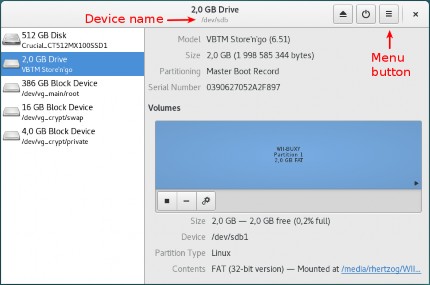
图2.3 GNOME磁盘
单击菜单按钮并在显示的弹出菜单中选择恢复磁盘映像...。 选择您之前下载的 ISO 映像,然后单击“开始恢复...”,如图 2.4 “恢复磁盘映像对话框”所示” [第 21 页]。

图2.4 恢复磁盘映像对话框
在完成复制 USB 密钥上的图像的同时享用一杯咖啡(图 2.5,“图像恢复的进程”” [第 22 页])。
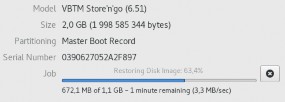
图2.5 图像修复的进展
创建可启动 USB 尽管图形过程相当简单,但操作就像 从指挥部开车 易于命令行用户。 LINE 当您插入 USB 密钥时,Linux 内核会检测到它并为其分配一个名称,该名称会打印在内核日志中。 你可以通过检查返回的日志来找到它的名字 dmesg的. | |
$ dmesg的 [...] [234743.896134] usb 1-1.2:使用 ehci-pci 的新高速 USB 设备编号 6 [234743.990764] usb 1-1.2:发现新 USB 设备,idVendor=08ec,idProduct=0020 [234743.990771]设备字符串:Mfr=1,产品=1.2, ➥ 序列号=3 [234743.990774] USB 1-1.2:产品:Store'n'go [234743.990777] USB 1-1.2:制造商:Verbatim [234743.990780] USB 1-1.2:序列号:0390627052A2F897 [234743.991845] USB 存储 1-1.2:1.0:检测到 USB 大容量存储设备 [234743.992017] scsi host7:USB 存储 1-1.2:1.0 [234744.993818] scsi 7:0:0:0:直接访问 VBTM Store'n'go 6.51 ➥ PQ:0 ANSI:0 CCS [234744.994425] SD 7:0:0:0:附加的SCSI通用SG1类型0 [234744.995753] sd 7:0:0:0: [sdb] 3903487 512 字节逻辑块:(2.00 GB ➥ /1.86 千兆字节) [234744.996663] sd 7:0:0:0: [sdb] 写保护关闭 [234744.996669] sd 7:0:0:0: [sdb] 模式检测:45 00 00 08 [234744.997518] sd 7:0:0:0: [sdb] 未找到缓存模式页面 [234744.997524] sd 7:0:0:0: [sdb] 假设驱动器缓存:写入 [234745.009375] 1 sdb: sdb [234745.015113] SD 7:0:0:0: [SDB] 附加的 SCSI 可移动磁盘 | |
现在您知道 USB 密钥可用作 的/ dev / sdb的,您可以继续复制图像 dd 命令: | |
# dd if=kali-linux-light-2017.1-amd64.iso of=/dev/sdb 2070784 + 0条记录 2070784 + 0条记录 已复制 1060241408 字节(1.1 GB,1011 MiB),334.175 秒,3.2 MB/秒 | |
请注意,此操作需要 root 权限才能成功,并且还应确保 USB 密钥未使用。 也就是说,您应该确保没有安装任何分区。 该命令还假定它在托管 ISO 映像的目录中运行,否则需要提供完整路径。 | |
以供参考, if 代表“输入文件”和 of 对于“输出文件”。 这 dd 命令从输入文件读取数据并将其写回输出文件。 它不显示任何进度信息,因此您在执行其工作时必须耐心等待(命令花费半小时以上的情况并不少见!)。 如果您想仔细检查命令是否有效,请查看 USB 密钥上的写入活动 LED。 上面显示的统计信息仅在命令完成时显示。 在 OS X/macOS 上,您还可以在操作过程中按 CTRL+T 来获取有关副本的统计信息,包括复制了多少数据。
以供参考, if 代表“输入文件”和 of 对于“输出文件”。 这 dd 命令从输入文件读取数据并将其写回输出文件。 它不显示任何进度信息,因此您在执行其工作时必须耐心等待(命令花费半小时以上的情况并不少见!)。 如果您想仔细检查命令是否有效,请查看 USB 密钥上的写入活动 LED。 上面显示的统计信息仅在命令完成时显示。 在 OS X/macOS 上,您还可以在操作过程中按 CTRL+T 来获取有关副本的统计信息,包括复制了多少数据。


 文件记录
文件记录